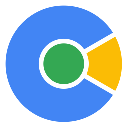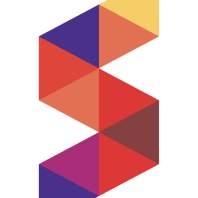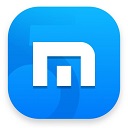火狐浏览器怎么设置IP代理
作者:本站整理 时间:2016-08-30
火狐浏览器怎么设置IP代理?火狐浏览器是一款具有高速浏览网页功能的浏览器,有许多人在上网时经常需要设置IP代理,使用火狐浏览器功能都可以自定义设置,所以火狐浏览器使用率超高的。火狐浏览器跟IE一样也可以修改代理访问,不知网友们是否知道。今天优优小编以火狐浏览器为例,为网友们讲解一下火狐浏览器修改代理的设置教程:

火狐浏览器设置IP代理的方法步骤如下:
1、如何设置火狐浏器的IP代理,其方法步骤如下,先打开浏览器,在右上角 击“三”图标,打开主菜单。在主菜单界面,选择“选项”这一个。

2、进入选项窗口后,选择最下端的“高级”这个选项。

3、在高级的子菜单项中,选择“网络”这个子项。

4、 进入网络子项,有个“连接”项目,这个是设置IP代理的选项,点击右侧的“设置”按钮。

5、会弹出一个子窗口,默认的情况,是使用系统的的代理设置。

6、要手动设置自定义的IP代理,则需选择“手动配置代理”,并在下面的HTTP代理和端品后面,填上IP地址和端口。

7、然后勾选下面的“为所有协议使用相同代理”,并按确定,就设置完成了。

注意事项:要事先准备好IP地址,而且是要有效的IP地址;设置了IP代理,有的网站就上不去了,在不使用IP代理时,最好取消IP代理。
以上就是火狐浏览器设置IP代理的方法,希望对大家有所帮助。感谢您对优优下载站的支持!